Top 5 Screen Recorder pro Mac
Screen recorder denně pomáhá tisícům lidí. Zatímco někteří mohou těžit z obrazovky záznamu na Macu jako diváci, jiní mohou být těmi, kteří ve skutečnosti zpřístupní nahrávky divákům. Klíčovou roli za záznamovou obrazovkou na Macu jsou software, které skutečně nahrávají.
Pojďme se níže podívat na nejlepší záznamník obrazovky pro nástroje Mac.
Část 1. Top 5 Screen Recorder pro Mac
1. Quicktime Player:
QuickTime Player je vestavěný video a audio přehrávač v Macu. Přichází s poměrně rozsáhlými a skvělými funkcemi. Jednou z funkcí, kterou může vykonávat a která je pro nás relevantní, je to, že může nahrávat obrazovku na Mac. Přehrávač QuickTime, který je originálním produktem společnosti Apple Inc., je samozřejmě lesklý a poutavý multimediální přehrávač. Dokáže nahrávat obrazovku iPhonu, iPodu touch, iPadu a samotného Macu. Kromě toho má také připojení k internetu, které vás udrží ve spojení se světem zábavy na internetu. Nejlegitimnějším způsobem záznamu obrazovky na Macu je použití QuickTime Player. Může také použít mikrofon k nahrávání zvuku během nahrávání obrazovky na Mac, iPhone nebo jakýkoli jiný nahrávatelný produkt Apple. Má také mac screen recorder, který vám umožní zaznamenat určitou část obrazovky výběrem oblasti, ze které chcete obrazovku zaznamenat. Vše, co na něm děláte, kromě nákupů v aplikaci týkajících se skladeb, alb atd., které si zakoupíte, je zcela zdarma.
Jako nástroj QuickTime Player číslo jedna a bezplatný nástroj pro nahrávání obrazovky pro Mac byl uveden ve druhé části článku, kde se také můžete dozvědět, jak zaznamenat obrazovku na Macu.
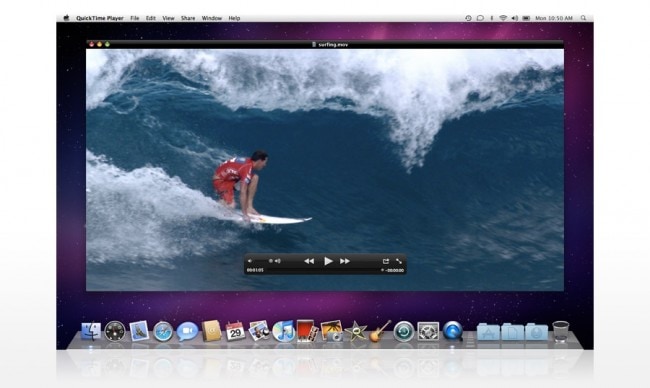
2. Jing:
Jing je záznamník obrazovky pro Mac, který se používá k „zachycení“ obrazovky vašeho Macu. Jing však můžete také použít k záznamu obrazovky na Macu, protože má také možnosti nahrávání videa. Je to zdarma ke stažení pro Mac a je to docela skvělé. Pokud se nechcete podílet na používání přehrávače QuickTime Player, Jing je pro vás tou správnou volbou. Můžete také provést výběr obrazovky. Jing také používá mikrofon jako možnost k nahrávání zvuku při nahrávání obrazovky na vašem Macu. Jing má však svá omezení, pokud jde o záznam obrazovky vašeho Macu po dobu až 5 minut. Je to perfektní, pokud potřebujete své nahrávky kratší než tento časový limit. Můžeme říci, že je to časově omezená verze přehrávače QuickTime Player.

3. Monosnap:
Monosnap je skvělá aplikace pro záznam obrazovky na Macu, protože obsahuje další nástroje pro úpravu obrázků. Může také pořizovat záznamy všeho, co děláte na svém Macu. Existuje další skvělá možnost, kde můžete nahrát záběry na svůj vlastní server. Výběr obrazovky lze provést téměř na libovolné obrazovce záznamu v softwaru Mac. Monosnap je také zcela bezplatný záznamník obrazovky pro mac Monosnap má možnost, aby váš mikrofon, reproduktory vašeho systému a webová kamera fungovaly současně. Nejlepší na Monosnapu je, že můžete okamžitě nahrávat své nahrané věci na svůj vlastní server a okamžitě je sdílet s celým světem.
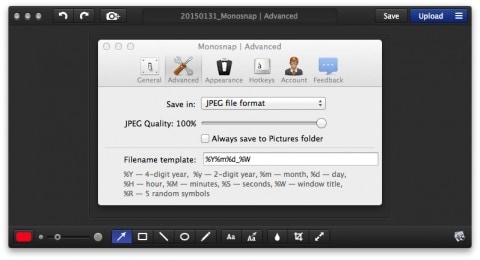
4. Apowersoft:
Čtvrtým v našem seznamu nejlepších záznamníků obrazovky pro Mac, které lze zdarma používat, je Apowersoft pro Mac. Apowersoft má mnoho různých a základních editačních nástrojů a dalších věcí, které se obvykle nestávají součástí záznamníků obrazovky. I když je to užitečné, má to svá omezení. První z omezení, které s sebou nese, Apowersoft může nahrávat obrazovku na Macu pouze 3 minuty. To také s jeho vodoznakem, který je druhým z jeho omezení. Výběr bezplatných záznamových softwarů však není příliš široký, takže existuje a je zdarma. Má také schopnost zajistit, aby všechny tři věci, tj. váš mikrofon, webová kamera a zvuk, fungovaly současně.
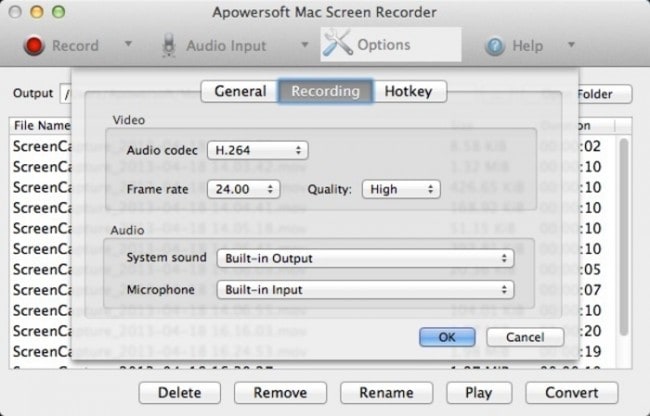
5. Screen Recorder Robot Lite:
Tento velkolepý mac screen recorder je velmi lehký na používání a lze jej stáhnout přímo z App Store společnosti Apple Inc. „Lite“ verze aplikace se velmi snadno používá, je jednoduchá a zcela zdarma. Má také svá omezení. Jediným omezením, které tato aplikace nese, je to, že nahrává obrazovku na Macu jen 120 sekund! To jsou jen 2 minuty! Je to velmi omezený čas. Ani v odlehčené verzi však žádné vodoznaky nejsou. Takže to z něj dělá 5 nejlepších bezplatných nástrojů pro záznam pro váš Mac. Stejně tak je zde i výběr obrazovky. Bylo by to čtvrté v seznamu, nebýt těch mocných 120 sekund.
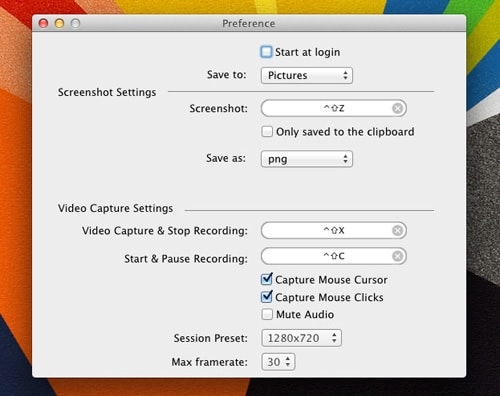
Podívejme se níže, jak používat nejlegitimnější a bezplatný záznamník obrazovky pro Mac k záznamu obrazovky na Macu. Oblíbený přehrávač QuickTime Player.
Část 2. Jak nahrávat obrazovku na Mac
QuickTime Player Metoda záznamu obrazovky na iPhone:
Možnost nahrávat obrazovku na Mac byla představena, aby ji mohli využívat uživatelé od vydání iOS 8 a OS X Yosemite.
Zde je to, co musíte dodržovat, aby iPhone mohl nahrávat video na obrazovce:
1. Co budete potřebovat, je Mac s OS X Yosemite nebo novějším.
2. Otevřete přehrávač QuickTime Player.
3. Klikněte na Soubor a poté vyberte „Nový záznam filmu“

4. Před vámi se objeví nahrávací okno. Klikněte na rozevírací nabídku před tlačítkem záznamu a vyberte svůj Mac, který chcete nahrát. Vyberte mikrofon, chcete-li do nahrávky zaznamenat i zvukové efekty.

5.Klepněte na tlačítko Záznam a vyberte oblast obrazovky, kterou chcete zaznamenat. Obrazovka Záznam na hře Mac je nyní zapnutá!
6.Jakmile dokončíte to, co jste chtěli nahrát, klepněte na tlačítko stop a nahrávání se zastaví a uloží.
Užijte si záznamovou obrazovku na Macu!
poslední články